Maneiras de Bloquear o Facebook no iPhone e Google Chrome
Bloqueio do Facebook
Todos os Tópicos
- App de Bloqueador
-
- Melhores Aplicativos Bloqueadores de Chamadas para Android
- Como Bloquear Mensagens de Texto em Aparelhos Android
- Melhor Aplicativo Bloqueador de Pornografia para os Pais em 2018
- 10 Melhores Aplicativos Bloqueadores de Chamadas para Android e iOS
- Os Melhores Aplicativos para Bloquear Sites a Fim de Facilitar os Estudos
- Bloqueador de Apps do Mac Mac Protege os seus Aplicativos
- Como bloquear Facebook no celular?
- Aplicativos Bloqueadores de Chamadas para iPhone
- Os 5 Melhores Aplicativos para Bloquear Anúncios para Android
- Como bloquear anúncios no YouTube para android
- Melhores Bloqueadores de Propaganda para iPhone e iPad
- Como Bloquear um Número no Seu Celular
- Apps de Bloqueador de mensagens de texto para Android e iPhone
- Aplicativos de Bloquear Pop up para o Google Chrome
- O Melhor Bloqueador de Aplicativos e Controle dos Pais para iPhone
• Arquivado em: Controle de Apps nas Redes Sociais • Soluções comprovadas
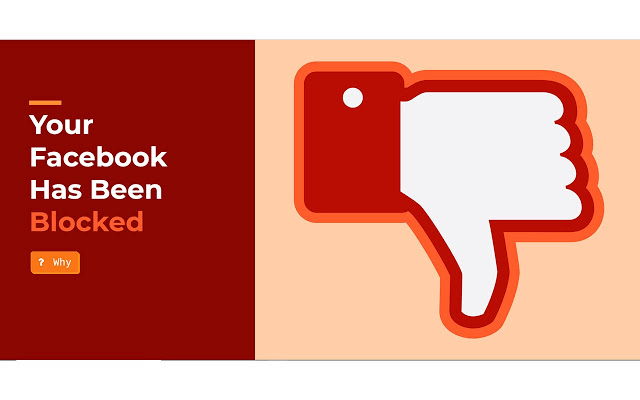
No século 21, o Facebook é uma das redes sociais mais significantes prevalecendo no coração da internet. Inúmeras pessoas estão usando o Facebook para se conectar com os seus amigos e parentes, que estão morando ao redor do globo. Além disso, muitas pessoas estão usando o Facebook para marketing e para compartilhar as suas habilidades e criatividade para o mundo. No entanto, como qualquer outra coisa o Facebook também tem as suas vantagens e desvantagens. Assim sendo, às vezes nós sentimos vontade de bloquear o nosso Facebook do nossos dispositivo para que nós não sejamos incomodados com as conseqüências indesejáveis que vem com o Facebook. Existem diversas desvantagens do Facebook tais como perfis fakes, trolls, spams, bullying cibernético, mensagens suspeitas e por aí vai. Talvez o seu filho esteja usando o Facebook de maneira anti-ética, o qual você não pode monitorar na maioria das vezes. Desta forma, tem se tornado muito necessário o bloqueio do aplicativo do Facebook e de seus conteúdos. Aqui nós temos algumas maneiras de se bloquear o Facebook do iPhone e Google chrome para evitar as conseqüências deste aplicativo.
Poucos e fáceis passos do bloqueio do Facebook no iPhone através de limites do aplicativo do iOS
Nós estamos cientes do fato de que muitos pais estão preocupados sobre as interações nas mídias sociais de seus filhos e devido a isso eles querem bloquear diversos aplicativos de mídias sociais de seu telefone. Eles se sentem incomodados com problemas indesejados que podem aparecer devido ao uso destes aplicativos. Mas eles não estão encontrando a maneira de se bloquear estes aplicativos de mídias sociais, especialmente o Facebook. Então, se você for alguém quem esteja preocupado sobre a segurança do seu filho e quer que ele ou ela pare de usar este aplicativo, então você está no lugar certo. Aqui, nós iremos fornecer a você o guia do passo-a-passo sobre como bloquear o Facebook no iPhone usando os limites de aplicativo do iOS. Para saber mais, dê seqüência a sua leitura.
Passo-1
Para começar o processo de bloqueio de Facebook no iPhone, você tem que abrir as configurações dos aplicativos, a partir daí você pode começar o processo de bloqueio do Facebook no seu iPhone.
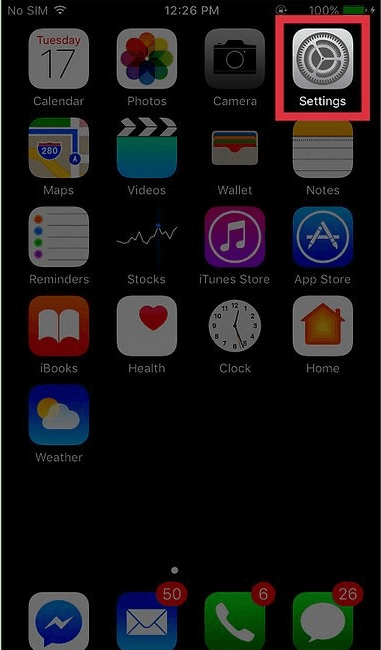
Passo-2
Depois disso, você irá encontrar uma opção com o nome de Geral a qual você deverá tocar.
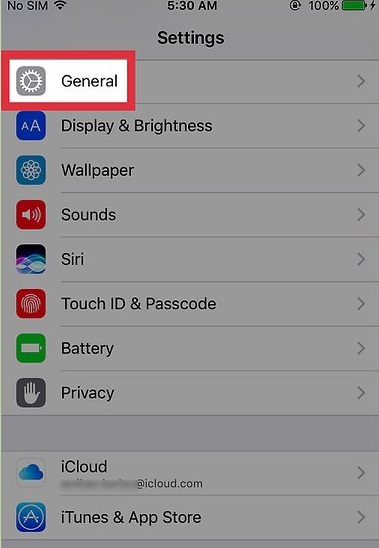
Passo-3
A partir da opção ”Geral”, vá até à opção de ’Restrições’.
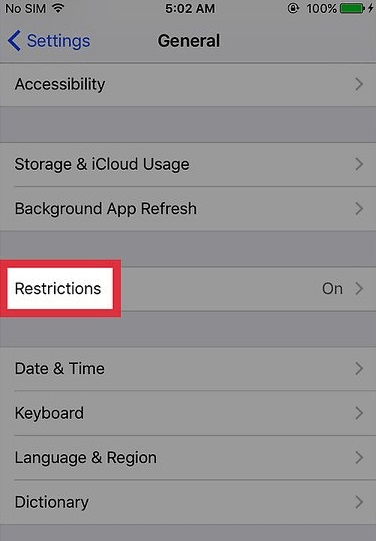
Passo-4
Tenha certeza de que você digitou o código de 4 dígitos se você habilitou a opção de Restrições. E se você não terminou de ativar a opção de Restrições, então você deve tocar nela. Feito isso, você deve digitar um código de 4 dígitos aleatório ou a sua senha duas vezes e a opção de Restrições será ativada.
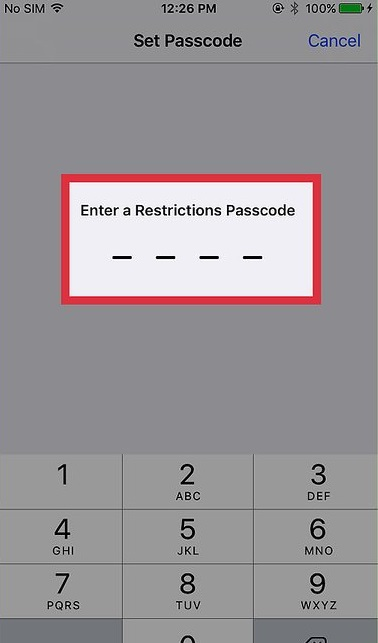
Passo-5
Depois de terminar os passos mencionados acima, você deve clicar na opção de Restrições e depois selecionar a opção de ”websites”.
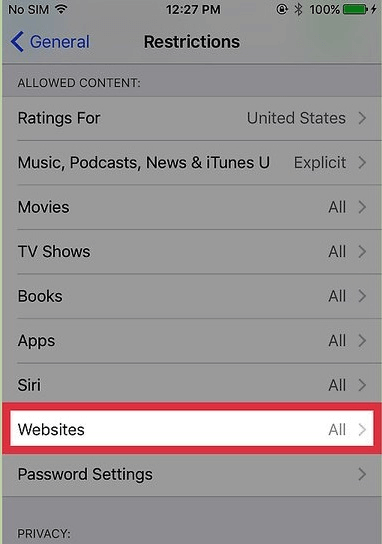
Passo-6
Depois clique na seção com o nome de ’Limitar Conteúdo Adulto’. Toque nesta opção.

Passo-7
Este é o passo final do bloqueio do Facebook no iPhone. Aqui, você tem que copiar a URL do Facebook e colá-la na opção. Depois disso, você descobrirá que o Facebook foi bloqueado no seu iPhone.
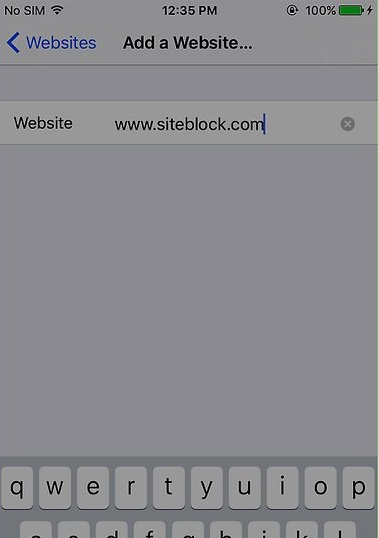
Você pode checar ao digitar a URL do Facebook no Safari da Apple e tentar acessar o website. A página do Facebook não irá aparecer devido às restrições.
Depois disso, ao seguir estes passos, você pode executar o bloqueio de Facebook no iPhone.
Qual é o processo de bloqueio de Facebook no Chrome ao usar a extensão do Chrome?
Hoje em dia, a maioria de nós tem acesso à internet. Sejam crianças ou adultos, todo mundo está usando a internet veementemente. E por esta razão, diversas preocupações estão aparecendo tais como a segurança cibernética e bullying cibernético e elas estão aumentando dia após dia. Um número de considerável de pais está preocupado sobre este problema, e eles querem sair deste tipo de situação. Mas eles estão confusos sobre o que fazer neste caso. Os seus filhos estão usando a internet de maneira voraz, e maioria das crianças tem conta no Facebook hoje em dia. Assim, diversos casos de bullying cibernético e crimes cibernéticos estão crescendo também. Então, se o seu filho está usando o navegador do Chrome para navegar o Facebook, você está no lugar certo. Aqui, nós iremos sugerir a você o guia do passo-a-passo correto sobre o bloqueio de Facebook no chrome usando a extensão do chrome.
Passo-1
O processo de bloqueio do Facebook no navegador do chrome não é must difícil. Primeiramente, visite a extensão de Bloqueio de site e depois, toque em ’Adicionar ao Chrome’.

Passo-2
Na janela de pop-up, você irá encontrar uma opção chamada de ’Adicionar extensão’ onde você terá que clicar.
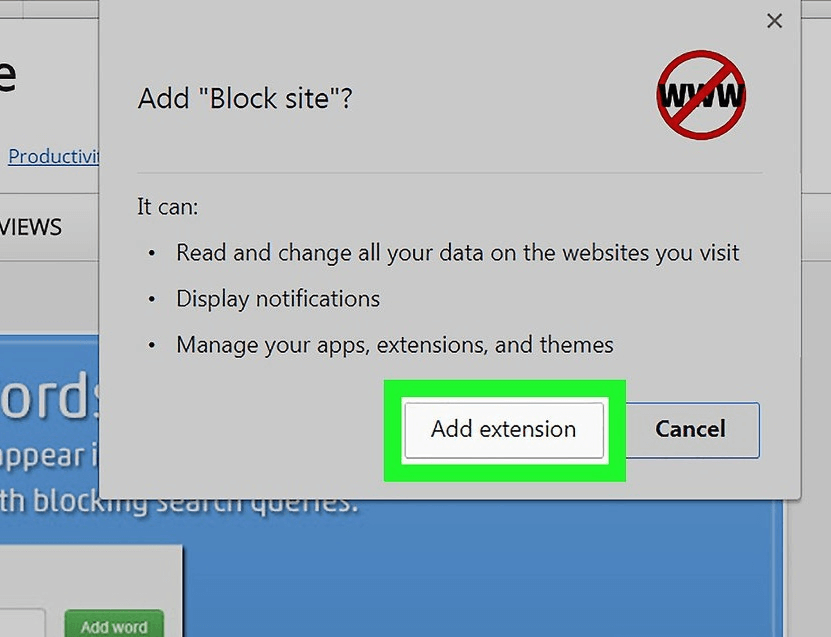
Passo-3
Neste passo, você encontrará um ícone, o qual é de cor laranja. O ícone estará no topo direito da página do chrome.
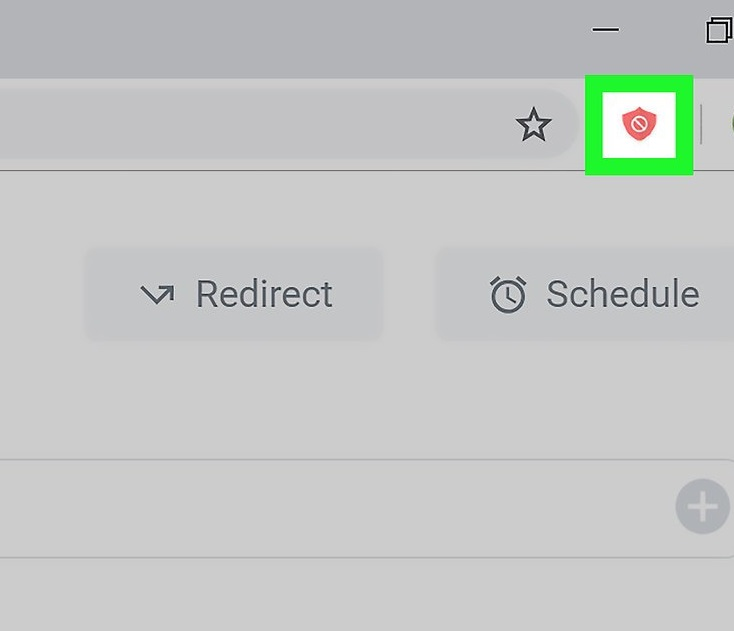
Passo-4
Vá até o website do Facebook e o abra. Clique no ícone de escudo laranja, o qual você encontrará no topo direito da página do seu chrome e selecione a opção nomeada de ’Bloquear este site’, e você estará quase pronto com o bloqueio do Facebook no chrome.

Passo-5
Depois de ter completado o passo acima, você não será capaz de abrir mais o website do Facebook. Ele está bloqueado.
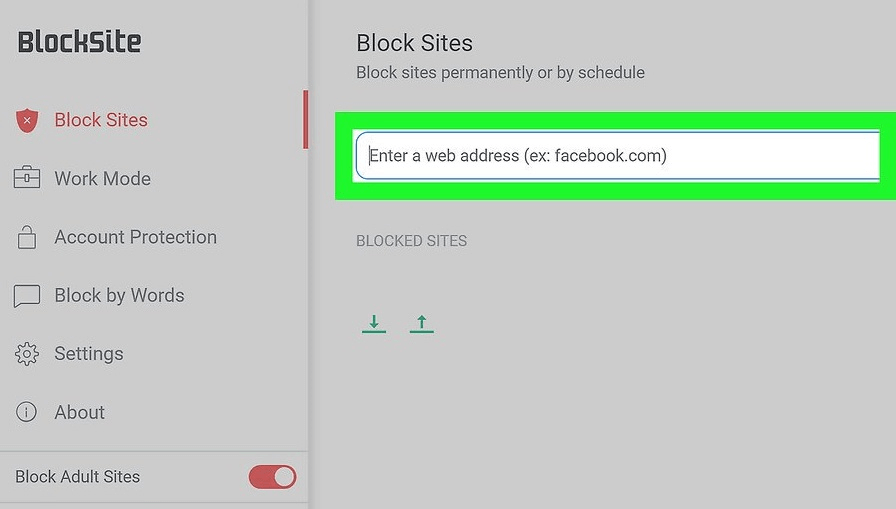
Passo-6
Para se ter certeza do fato de que o Facebook está bloqueado no seu chrome, busque pelo ícone vermelho de sinal de menos no lado direito. Para desbloquear o Facebook, clique neste botão a qualquer momento.
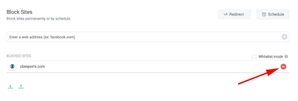
Assim, ao seguir estes passos, você pode administrar o bloqueio do Facebook no Chrome com sucesso.
Como bloquear o Facebook no Chrome e iPhone usando os recursos do FamiSafe
Hoje, o FamiSafe é um dos aplicativos mais eficazes quando se trata de guia parental. O Famisafe é de fácil uso para o usuário e compatível com os telefones iPhone e Android também. Ele irá te ajudar a bloquear aplicativos indesejados no telefone do seu filho remotamente ao usar o seu smartphone. Existem dois recursos neste aplicativo, os quais você pode usar para bloquear o Facebook. Estes são os recursos de Bloqueador de aplicativo e Filtros da web.
Diversos problemas indesejados com relação ao mundo cibernético estão transmitindo preocupações para a maior parte dos pais no mundo. Os pais querem proteger os seus filhos destes problemas não-solicitados que aparecem com o uso da internet. Desta maneira, se você é um destes pais, experimente o FamiSafe o quanto antes for possível. Ele irá te assistir no bloqueio do Facebook no navegador do chrome bem como no seu iPhone. Aqui, nós iremos ter uma discussão precisa sobre estes dois recursos.
Bloqueio do Facebook usando o recurso do filtro de website
- Instale o aplicativo do Famisafe no seu dispositivo bem como no dispositivo do seu filho.
- Registre-se com uma conta de membro do aplicativo e também registre o dispositivo do seu filho como o do filho.
- No dispositivo do seu filho, ative o serviço do FamiSafe.
- Depois disso, entre no seu telefone como pai através da mesma conta, e você será automaticamente conectado ao dispositivo do seu filho. Depois de você ter terminado tudo, você pode controlar o telefone do seu filho e bloquear o Facebook do dispositivo do seu filho. Você pode então usar o seu telefone como um controle remoto.





Bloqueio do Facebook no iPhone usando o recurso de bloqueador de aplicativo
- Primeiramente, você deve instalar o aplicativo do FamiSafe no seu dispositivo e no dispositivo do seu filho também.
- No dispositivo do pai, registre uma conta de membro do FamiSafe. Assim que você tiver feito isso, entre na conta do FamiSafe pelo dispositivo do seu filho e faça o log-in como Filho.
- Depois, ative o serviço do FamiSafe no dispositivo do seu filho, onde você terá que dar diversas permissões durante o processo de instalação do aplicativo do FamiSafe. Esta permissões irão permitir com que o aplicativo funcione corretamente para que você possa obter o melhor resultado dele. E no caso de um iPhone, instale o arquivo de administração do dispositivo móvel, o qual também irá requerir o acesso à diversas permissões. Você deve se conectar em ambos os dispositivos.
- Depois de ter completado a conexão entre os dois dispositivos, você deve clicar na opção de Bloqueio de Aplicativo. Depois deste passo ter sido finalizado, você pode agora controlar o dispositivo do seu filho, e pode bloquear o website do Facebook. Além de prevenir o acesso ao site do Facebook, você também pode bloquear diversos outros websites, os quais você acha que possam causar distrações no seu filho.







- Rastreamento de Localização & Geo-fencing
- Bloqueador de Apps
- Filtragem da Web
- Controle de Tempo de Tela
- Configurações Inteligentes para Controle Parental
Conclusão:
Concluindo, se você quiser bloquear o Facebook a partir do navegador do chrome bem como a partir do seu iPhone, você pode seguir os passos descritos acima para fazê-lo. Ao seguí-los, você pode assegurar a segurança do seu filho contra as desvantagens do Facebook.

Rafael Kaminski
staff Editor